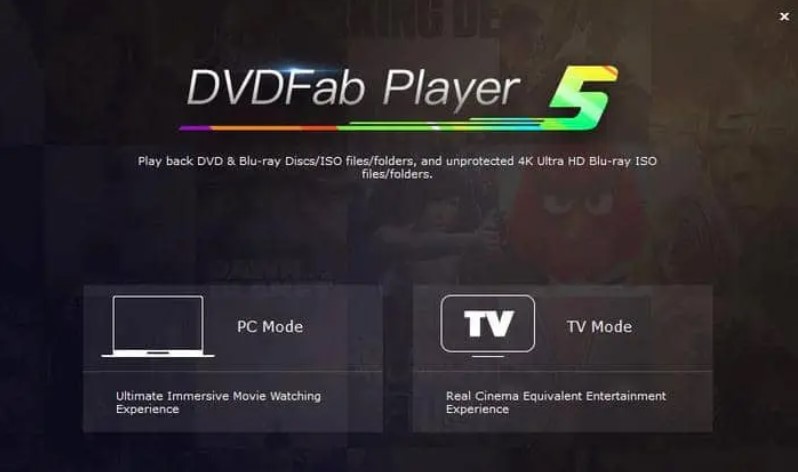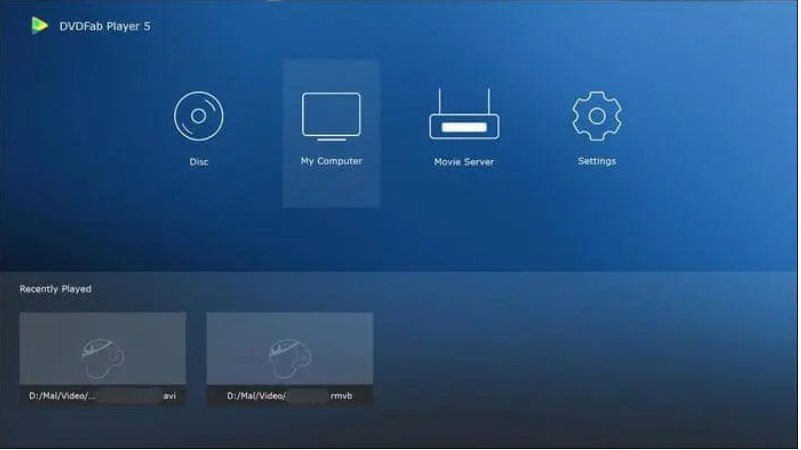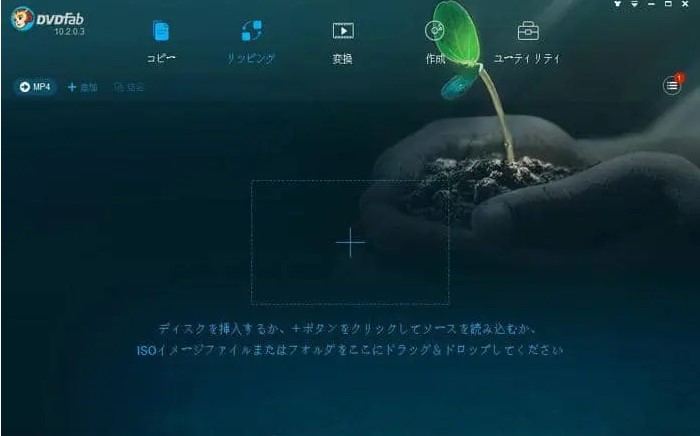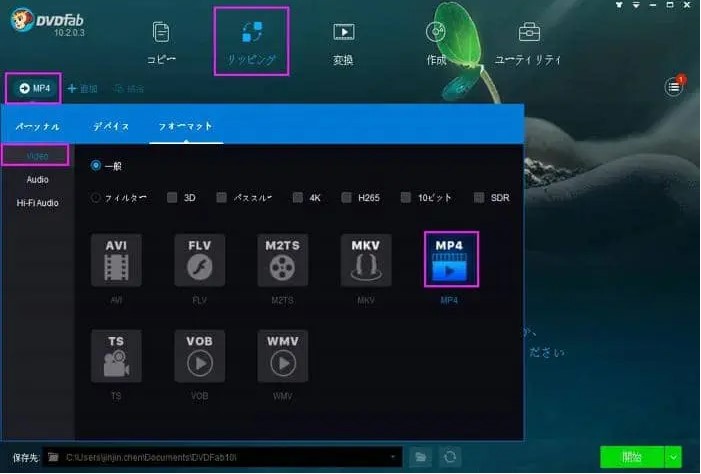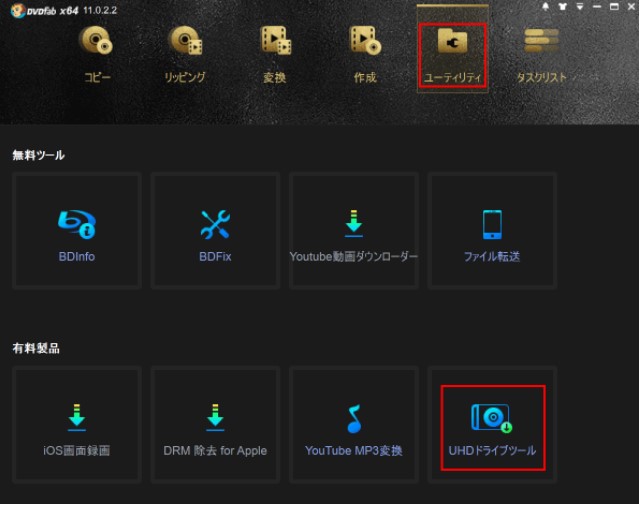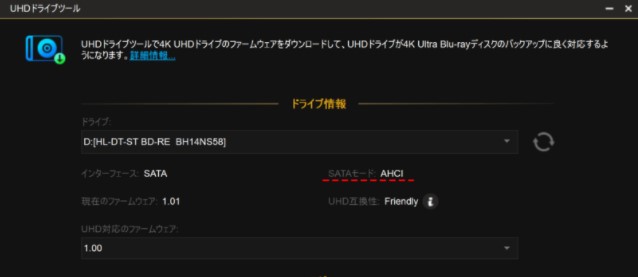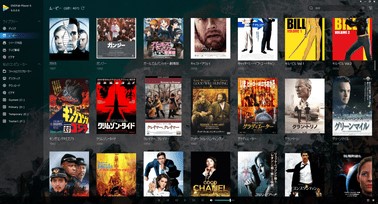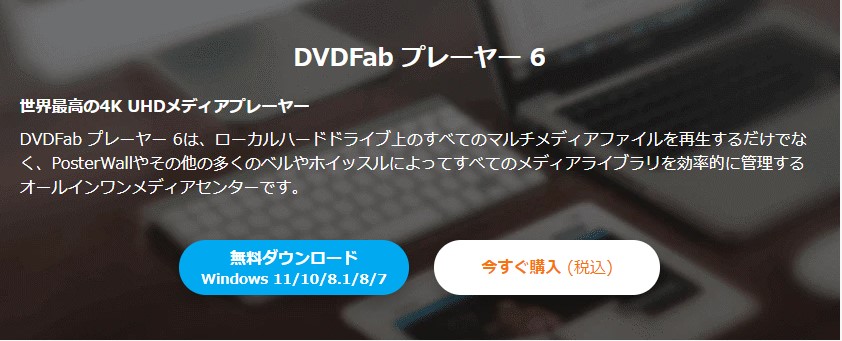4K UHDやBDをパソコンで再生したいけれども視聴できない、そのような悩みはありますか。ここで紹介するDVDFabを利用すれば、手軽にさまざまなディスクが再生できるようになります。その使い方について解説するので、ぜひとも参考にしてみてください。
DVDFabプレーヤー5を利用する
BDをパソコンで手軽に再生したければ、DVDFabプレーヤー5を利用するのがおすすめです。BDのほかにもDVDや4K Ultra Blu-Rayなどの、メディアの再生にも対応しています。どのように視聴するか、以下に解説していきましょう。
インストールと起動をする
まずはDVDFabのプレーヤー5をインストールしましょう。インストール作業の完了したところで、プレーヤー5を起動させます。そうするとトップ画面でPCモードとTVモードのふたつのなかから、選ぶメッセージが表示されるはずです。
この場合PCモードを選択しましょう。しかし大画面でBDを再生したいと思うのであれば、TVモードを選択するのも可能です。
ディスクを入れる
次にBDをコンピューターの光学ドライブに挿入しましょう。そしてPCの「メディアファイル」のアイコンをクリックします。そうすると再生可能なファイルが出てきますので、視聴したいものをクリックしてください。あとは自動的にBDを視聴できるはずです。
DVDFab Blu-ray リッピングを使って再生する
DVDFab Blu-ray リッピングというツールを使って、BDを再生も可能です。BDプレイヤーを搭載したパソコンでディスクを再生する際には、一般的な動画フォーマットに変換した方がよいでしょう。
DVDFab Blu-ray リッピングは、BDに特化したリッピングソフトです。MP4などのメジャーなフォーマットに変換できます。作業も簡単ですし、変換スピードも速いのでちょっとした時間を使って作業もできます。
DVDFab Blu-ray リッピングを使って、BDを変換する方法についてみていきましょう。
DVDFabを起動する
VDFab Blu-ray リッピングをインストールできたら、起動しましょう。そうすると上部に「リッピング」タブがあります。こちらをクリックしましょう。そして光学ドライブに視聴したいBDを挿入します。
ソースがISOファイルもしくはフォルダの場合には、ドラッグ・アンド・ドロップでメインインターフェースにもっていってもかまいません。中央の「+」の範囲のところに、カーソルを合わせてください。
ビデオ形式を選択する
BDをドライブに挿入すると、動画のロードが開始されます。ロードが完了したら、「プロファイルスイッチャー」をクリックしましょう。そうするとビデオ形式がいくつか出てきますので、必要なものを選択しましょう。
各種設定を進める
DVDFab Blu-ray リッピングでは動画フォーマットのほかにも、チャプターや字幕などの設定もできます。BDの編集をしたければ、こちらで設定作業を進めましょう。さらにメニューのなかには「詳細設定」という項目もあるはずです。
こちらを選択すると、さらに細かな設定もできるようになります。ビデオやオーディオ、字幕などのパラメーターも好きなようにカスタマイズできるのです。
「動画編集」というメニューもあるでしょう。こちらを選択するとアスペクト比の設定や画面回転、画像にテキストの透かしを入れられます。さらには動画の長さの調整やトリムなど、細かなカスタマイズもできます。
BDをただ単に鑑賞するだけでなく、編集してオリジナルの作品を制作したいと思っている人におすすめのソフトといえるでしょう。
動画変換作業を進める
すべての設定ができたら、メイン画面の下部にフォルダのアイコンがあるでしょう。こちらをクリックすれば、動画をどこに保存するか選択できます。自分の希望する保存先を指定しましょう。
保存先が決まったら、メイン画面の右下にある「開始」ボタンをクリックしてください。そうすると自分の希望するフォーマットや編集された状態で、BDを保存・視聴できるようになります。
4K UHDの視聴にはDVDFabがおすすめ
4K UHDタイプの動画を視聴できるドライバーやソフトは、さまざまとあります。しかし口コミや体験談を見てみると、多くの制約があるといいます。このため実用性という観点から見てみると、やはり不満があるようです。そこでおすすめなのが、DVDFabのソフトです。
汎用性の高いDVDFab
DVDFabがおすすめなのは、その汎用性の高さでしょう。4K UHDの再生ができるのはもちろんのこと、コピーやリッピングなどにも対応しています。DVDFabの指定するBDドライブを用意する、ファームウェアを決められたバージョンにする必要があります。
しかしそれを除けば、非常に自由度の高いツールであることは間違いありません。ドライブを導入するといっても、1万円もかかりません。リーズナブルな価格で購入できるので、用意しておくとよいでしょう。
進化しているDVDFabのツール
DVDFabの4K UHD用のツールは以前ネックなところもありました。それはBDドライブをダウングレードするのが、難しかった点です。旧式のドライブツールの場合、IDEプロトコルしかできませんでした。
それなりの専門知識が必要なので、コンピューターの上級者でないとダウングレードするのが難しかったのです。
しかし新しいツールを見てみると、プロトコルの制約がなくなりました。USBやAHCI接続方式であっても、ファームウェアのダウングレードは比較的容易になりました。
それほど苦労することもなくなり、より実用性の高いものに進化しています。
DVDFab UHDドライブツールの使い方について紹介
BDドライブを用意してもブルーレイなら、普通に読み込んでくれます。しかし4K UHDのディスクはそのままでは読み込んでくれません。そこで必要になるのが、DVDFab UHDドライブツールです。ここではDVDFab UHDドライブツールの使い方について、解説します。
インストール・起動させる
まずはDVDFab UHDドライブツールをインストールしましょう。DVDFabのホームページからダウンロードできるので、こちらにアクセスしてみてください。まずは無料版をダウンロードしてみて、どの程度のポテンシャルがあるのか確認してみるとよいでしょう。
ソフトを起動するとトップ画面の上部に「ユーティリティ」というタブがあるので、こちらをクリックします。そうすると「無料ツール」というメニューがいくつか出現します。
そのなかにある「UHDドライブツール」をクリックしましょう。初回時は少し時間がかかるかもしれませんので、画面が変化するまで待ちましょう。
ダウングレードする
ドライブ情報が表示されるはずです。USB接続でダウングレードするのであれば、「インターフェース」のところがUSBとなっているはずです。もしAHCI接続であれば、「インターフェース」がSATAと表示されているでしょう。
そしてその隣の「SATAモード」のところが、AHCIになっているはずです。このような表示になっていれば、右下にある「ファームウェアをダウングレード」というボタンをクリックしましょう。これでダウングレードでき、4K UHDのディスクも視聴できるようになりました。
DVDFab Player 6で4K UHDを視聴する
DVDFab Player 6を使って、4K UHDの動画を再生も可能です。どのようにして視聴するか、以下に解説するのでこちらを参考にしてみてください。
インストールする
まずはDVDFab Player 6をインストールします。最近のDVDFab製品を見てみると、セットアップがシンプルにまとまっています。アドウェアやサードパーティ製アプリのバンドルなど、余計な作業がカットされているのです。
初心者でも簡単にインストールできるでしょう。画面の指示に従うだけです。
起動する
インストール作業が完了すると、画面に「今すぐ起動」というメッセージが表示されます。こちらをクリックすれば、DVDFab Player 6が起動します。このときひとつ注意点があるのです。
まずBDドライブにディスクの入っていないことを確認してください。ディスクが入っていると、起動しない可能性があるからです。
モードを指定する
トップ画面でPCモードとTVモードのいずれかを選択する画面になります。このとき左下に「私の選択を記憶する」という項目があるでしょう。
ここにチェックを入れると、皆さんが選んだモードで次回以降視聴できる形になります。わざわざ選択する手間を省けるわけです。
再生する
「ライブラリー」の中の「ディスク」をクリックすると、対象のディスクの情報が右側に掲載されます。ここにマウスオーバーすると、再生ボタンが表示されます。こちらをクリックすれば、4K UHDの動画を視聴できます。
DVDFab Player 6はメディアを視聴することに特化したソフトなので、非常にシンプルです。はじめて使用する場合でも、それほど戸惑うようなこともないはずです。
まとめ
DVDFabの製品はBDでも4K UHDでもさまざまなディスクを再生したり、編集したりも可能です。ここで紹介したソフトを導入すれば、多くの動画を視聴できるようになるでしょう。
チャプターの指定や字幕の挿入など、さまざまな編集機能をもったソフトもラインナップされています。ただ視聴したいだけか、編集もしたいのかでどのソフトを購入するか選定しましょう。